Datalogger
La familia de ECUs PRO-200 y PRO-300 cuenta con la función de registro de eventos en el datalogger. Para utilizar esta función, es necesario tener instalado un PRO-100 o un PRO-150, que son los dispositivos capaces de almacenar todos los eventos que ocurren durante el funcionamiento del motor.
La capacidad de registro puede ser de 10 minutos, 40 minutos o 160 minutos, siendo los de 160 minutos los que se comercializan actualmente. Todos los eventos se registran con fecha y hora, lo que permite al piloto o preparador identificar correctamente a qué tirada o prueba pertenece cada captura al descargar la información.
Nota
Aunque el PRO-200-USB no tiene Datalogger incorporado, es posible utilizar un PRO-100 o un PRO-150 junto con el PRO-200-USB, ya que este último cuenta con la interfaz CAN al igual que otros modelos de la familia PRO-200, PRO300, PRO310 y PRO320.
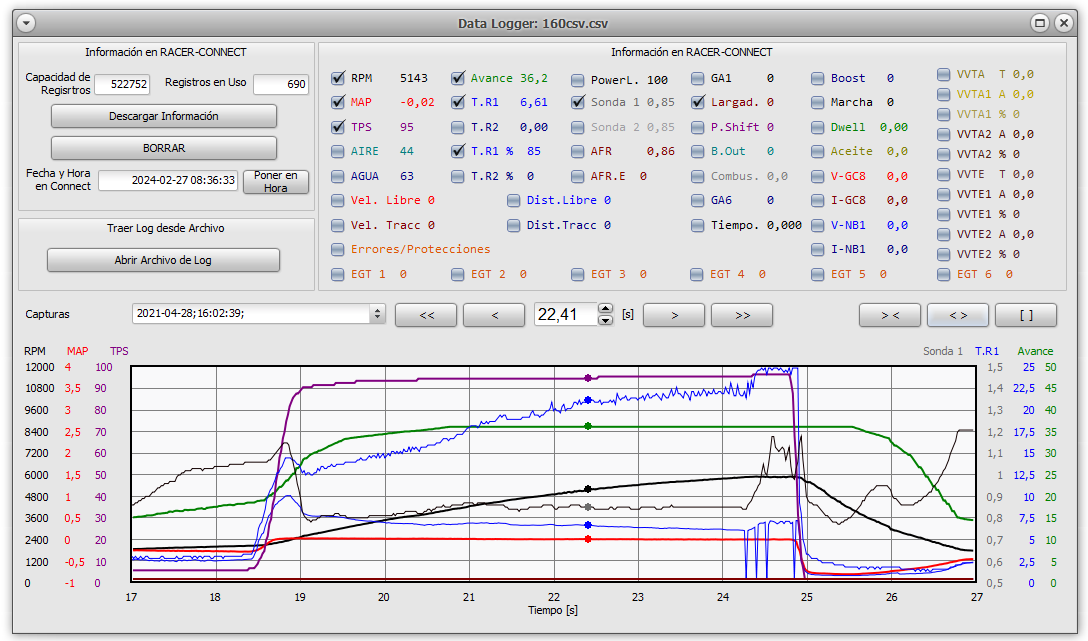
Configuración del Datalogger.
Para configurar el Datalogger, ve a la pantalla principal y selecciona Configuración -> Configuración del Datalogger.
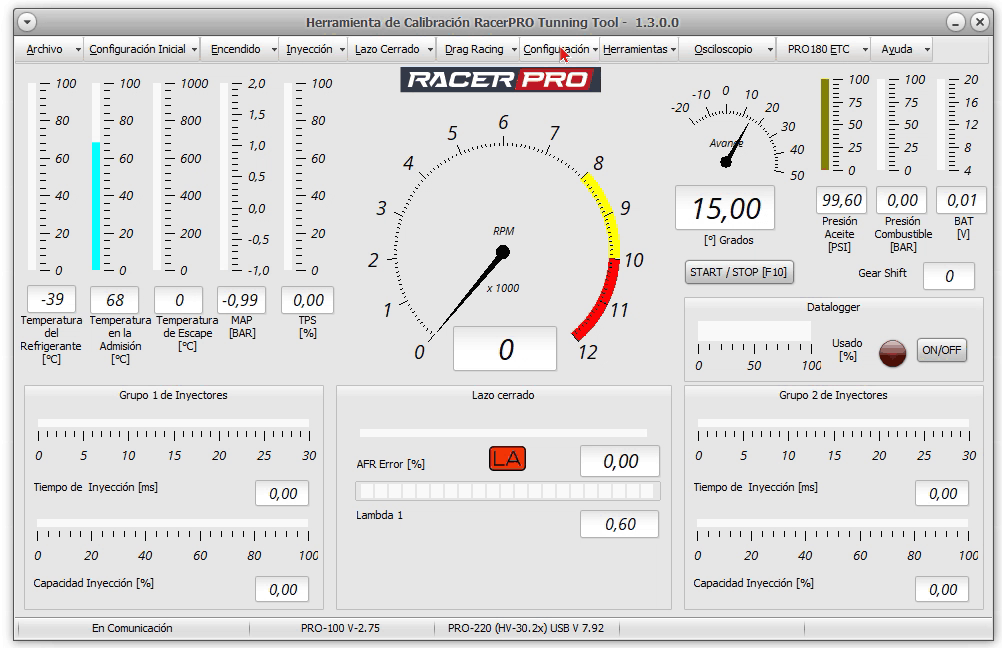
En esta ventana se definen las condiciones de INICIO y FIN del registro (logging) del datalogger. El objetivo es guardar solo los datos útiles de funcionamiento del motor y descartar tiempos muertos (calentamiento, movimiento en boxes, etc.).
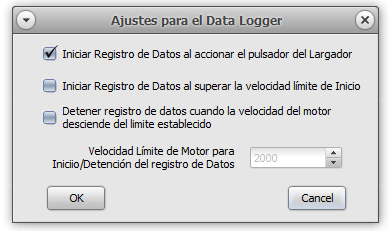
Opciones disponibles:
Iniciar el registro de datos al accionar el pulsador del Largador (por defecto)
Uso típico: simple y seguro. El registro comienza cuando el piloto presiona el pulsador de largada y continúa hasta que el motor se detiene (sin depender de las RPM). Recomendado si no se quiere ajustar umbrales.Iniciar el registro de datos al superar la velocidad límite de inicio
El datalogger se arma esperando que el motor alcance el régimen (RPM) configurado. En cuanto lo supera, comienza a registrar. Ideal para evitar almacenar datos de calentamiento al ralentí.Detener registro de datos cuando la velocidad del motor desciende del límite establecido
Si está habilitada, el registro se detiene automáticamente cuando las RPM caen por debajo del umbral configurado (por ejemplo al entrar a boxes o apagar). Si se deja deshabilitada, el registro solo finaliza cuando el motor se apaga completamente.Velocidad Límite del Motor (RPM)
Valor de referencia usado por las dos opciones anteriores. Debe ser un régimen que el motor cruza claramente al iniciar la acción útil (ej.: 2.000–2.500 RPM en motores que regulan a ~1.200 RPM).
Recomendaciones:- Colocar el umbral al menos 30–50 % por encima del ralentí para evitar falsos inicios.
- No fijarlo demasiado alto para no perder los primeros segundos de aceleración.
Ejemplos prácticos:
- Pruebas en banco o calle con largos calentamientos: usar inicio por velocidad + detención por velocidad.
- Competencias donde el piloto siempre presiona el largador justo al salir: usar pulsador únicamente (configuración simple).
- Entrenamientos con múltiples entradas y salidas: combinar inicio y detención por velocidad para dividir sesiones sin intervenir manualmente.
Pasos sugeridos para configurar (si se usan umbrales):
- Medir o estimar RPM de ralentí estable.
- Definir umbral ≈ ralentí × 1,3 a 1,6.
- Hacer una prueba corta verificando que el registro inicia y detiene donde se espera.
- Ajustar si hay activaciones erráticas (subir umbral) o inicio tardío (bajar umbral).
Nota: Cambiar el valor del umbral afecta tanto el inicio como la detención cuando esas opciones están marcadas.
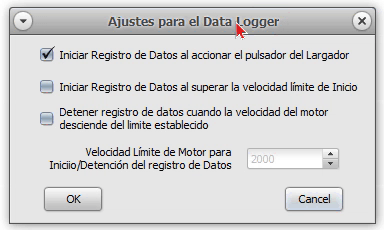
Utilización del Datalogger
Activación Manual del proceso de Registro
Si estamos haciendo ajustes desde nuestro software, podemos iniciar o detener el registro de información desde la pantalla principal, en la sección del Datalogger. En esta misma sección podemos ver, además, que porcentaje de la memoria está ocupada con información.
Nota
Cuando la memoria del Datalogger se llena, el mismo sigue registrando los nuevos eventos, elimando los mas viejos.
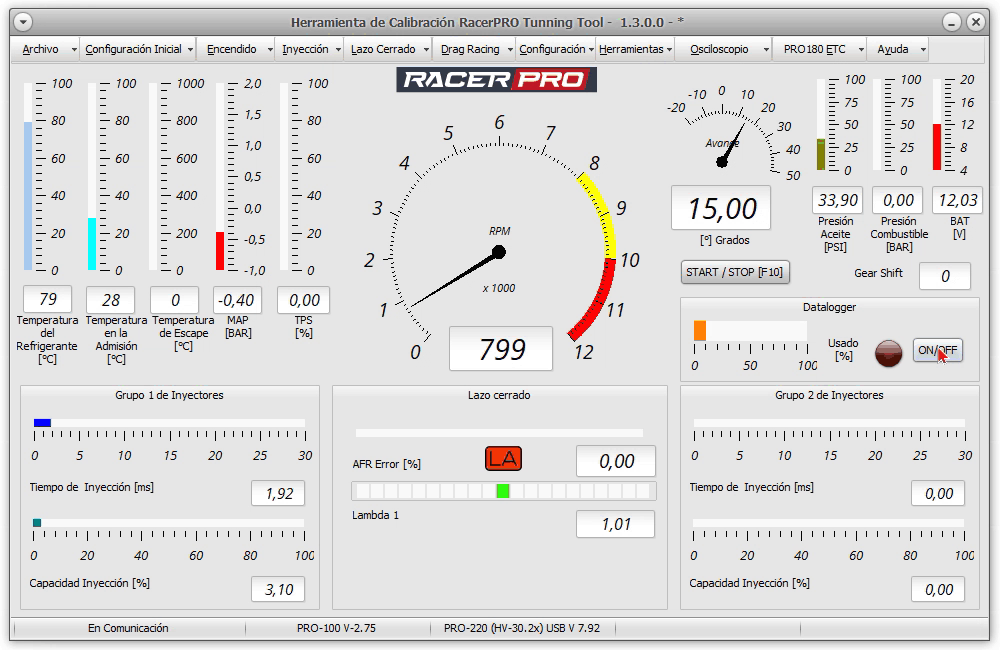
Además, es posible activar o desactivar la funcioón de registro del datalogger desde el PRO-150 o desde el PRO-DASH.
Descarga de la Información
Desde el menú de la pantalla principal, seleccionamos Herramientas y luego Datalogger 1 o Datalogger 2.
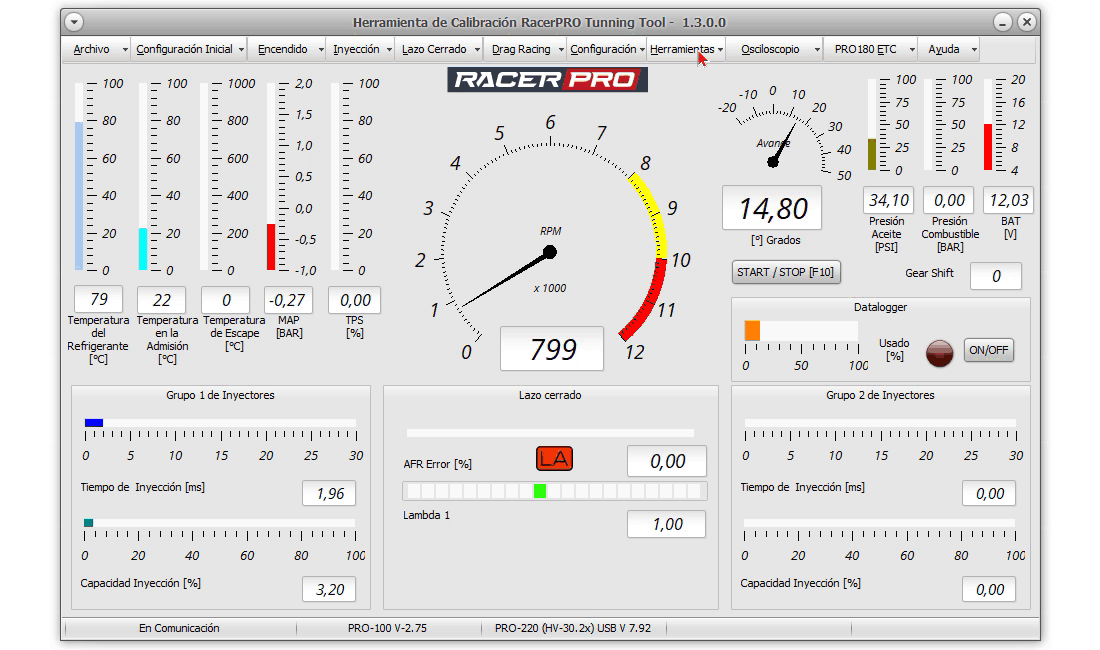
Desde allí, tenemos que pulsar en el botón Descargar Información y seleccionar un nombre para el archivo con el registro completo de información.
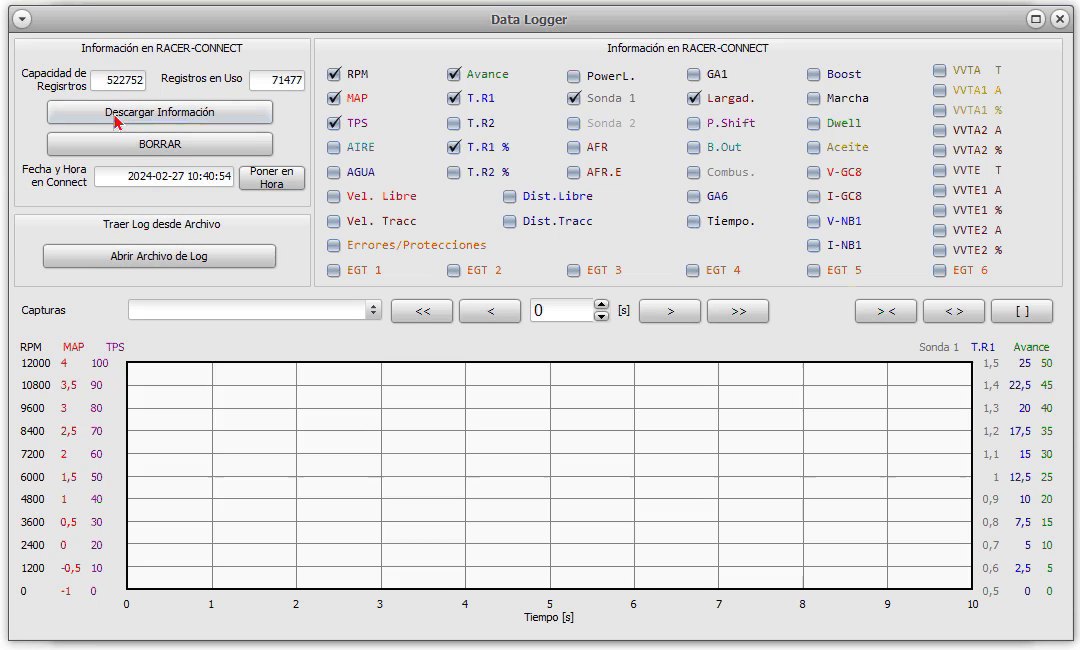
Revisando Archivos viejos del Datalogger
Utilizando el botón Abrir Archivo de Log, podemos traer un registro de eventos que hayamos descargado en otra oportunidad. Y dado que podemos abrir dos ventanas de datalogger, podemos aprovechar para comparar dos tiradas o dos mediciones de potencia en el banco y así contrastar las diferencias.

Capturas
Siempre que descarguemos información del datalogger, nos encontraremos con cero, una o más capturas. Estas capturas nos permiten separar en secciones los distintos registros. Por ejemplo, cada vez que accionamos el pulsador del largador o activamos el datalogger, se crea una nueva captura. Podemos encontrar cada captura dentro del menú desplegable llamado Capturas, lo que nos permite seleccionar fácilmente la captura correspondiente a la tirada o carrera de nuestro interés. En la siguiente animación, se muestran dos capturas dentro del mismo registro.
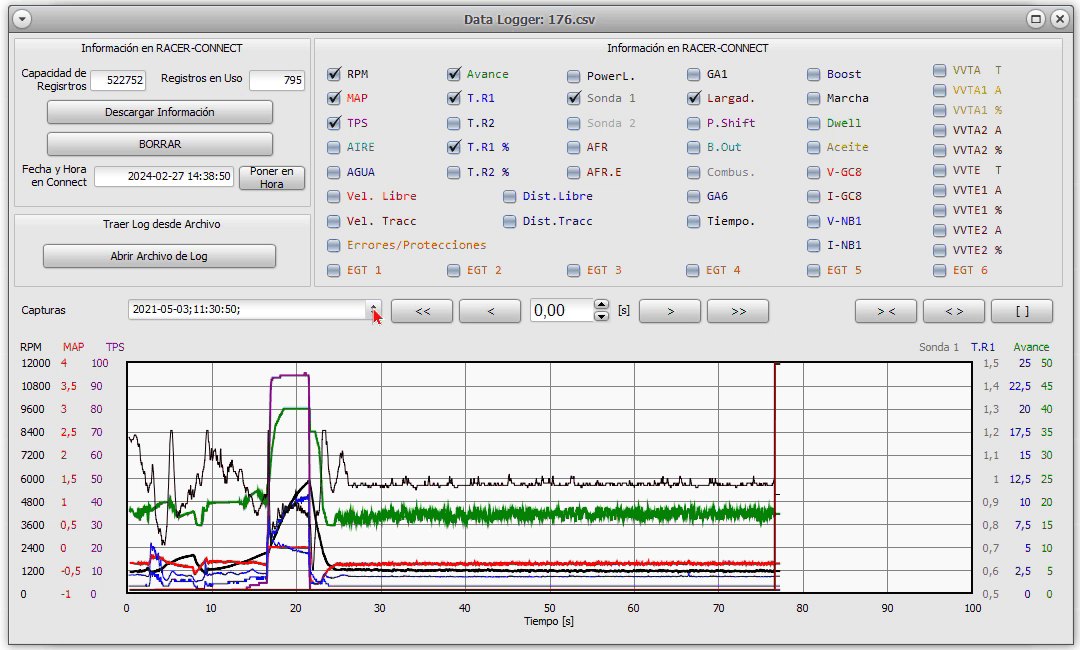
Visualizando la Información
Moviendonos en el tiempo
Cuando descargamos la información del Datalogger o seleccionamos una captura para visualizar, la línea de tiempo se ajusta automáticamente para mostrar toda la captura en el gráfico. Para ampliar, comprimir y desplazarnos dentro de la curva y poder así visualizar con mas detalle nuestra zona de interés, podemos utilizar los siguientes botones:
| Botón | Función |
|---|---|
 |
Mostrar desde el inicio de la captura. |
 |
Desplazar la ventana de visualización hacia la izquierda. |
 |
Seleccionar el tiempo exacto que queremos visualizar. |
 |
Desplazar la ventana de visualización hacia la derecha. |
 |
Mostrar el final de la captura. |
 |
Alejarse y mostrar más tiempo. |
 |
Acercarse y visualizar con más detalle en el tiempo. |
 |
Mostrar toda la captura completa en la gráfica. |
En la siguiente animación podemos ver todos los botones en acción.

Seleccionando un punto específico en el tiempo
Cuando hacemos clic dentro de la curva o seleccionamos un instante específico, en todas las curvas mostradas aparecerá un pequeño punto que indica que ese instante de tiempo ha sido seleccionado. En ese momento, podremos ver los valores exactos de cada una de las variables capturadas, sin importar si la curva está habilitada para mostrarse en el gráfico.

Seleccionando las curvas de interés
Seguramente querremos analizar diferentes instancias del comportamiento de nuestro motor. Para ello, podemos utilizar los casilleros de selección en la parte superior para elegir qué curvas queremos visualizar. En el siguiente ejemplo, desactivamos la información de inyección y avance, y luego activamos la información del control de la leva variable (VVT).

Las Variables
Esta es la lista de variables que el equipo RACER-PRO registra y que podemos visualizar:
| Variable | Unidad | Descripción |
|---|---|---|
| RPM | RPM | Velocidad de rotación del motor |
| MAP | Bar | Presión en la admisión |
| TPS | % | Porcentaje de apertura de la mariposa |
| AIRE | °C | Temperatura del aire en la admisión |
| AGUA | °C | Temperatura del refrigerante del motor |
| Avance | ° | Grados de avance del encendido |
| T.R1 | ms | Tiempo de inyección de los inyectores en la rampa 1 |
| T.R2 | ms | Tiempo de inyección de los inyectores en la rampa 2 |
| T.R1 % | % | Capacidad utilizada de los inyectores en la rampa 1 |
| T.R2 % | % | Capacidad utilizada de los inyectores en la rampa 2 |
| PowerL. | % | Limitador de Potencia |
| Sonda 1 | λ o AFR | Lectura de la sonda lambda 1 |
| Sonda 2 | λ o AFR | Lectura de la sonda lambda 2 |
| AFR | λ o AFR | Relación de mezcla objetivo (Lazo cerrado) |
| AFR.E | % | Porcentaje de Error entre la lectura de Lambda y el objetivo (lazo cerrado) |
| GA1 | El valor Leído en la entrada GA1, según lo que esté configurado. | |
| Largad. | El valor Leído en la entrada GA2, según lo que esté configurado, comunmente el Largador. | |
| P.Shift | El valor Leído en la entrada GA3, según lo que esté configurado, comunmente la señal del Powershift. | |
| B.Out | El valor Leído en la entrada GA5, según lo que esté configurado, comunmente la señal del switch de Burnout | |
| Combus. | El valor Leído en la entrada GA6, según lo que esté configurado, comunmente la señal del sensor de Presión de Combustible | |
| GA6 | El valor Leído en la entrada GA6, según lo que esté configurado. | |
| Boost | % | El porcentaje de Boost aplicado |
| Marcha | Cambio actual | |
| Dwell | ms | El tiempo de carga de la bobina |
| Aceite | % o Bar o PSI | Presión de Aceite |
| V-GC8 | V | La Tensión en el pin GC8, que alimenta al positivo de bobinas e inyectores. |
| I-GC8 | A | La corriente en el pin GC8, que alimenta al positivo de bobinas e inyectores. |
| V-NB1 | V | La Tensión en el pin NB1, que alimenta al relé de la bomba de nafta. |
| I-NB1 | A | La corriente en el pin GC8, que alimenta al relé de la bomba de nafta. |
| VVTA T | ° | Grados de avance objetivo de la VVT de admisión |
| VVTA1 | ° | Grados de avance medidos en la VVT de admisión Nro 1 |
| VVTA1 % | % | Porcentaje de fuerza aplicado a la VVT de admisión Nro 1 |
| VVTA2 | ° | Grados de avance medidos en la VVT de admisión Nro 2 |
| VVTA2 % | % | Porcentaje de fuerza aplicado a la VVT de admisión Nro 2 |
| VVTE T | ° | Grados de avance objetivo de la VVT de escape |
| VVTE1 | ° | Grados de avance medidos en la VVT de escape Nro 1 |
| VVTE1 % | % | Porcentaje de fuerza aplicado a la VVT de escape Nro 1 |
| VVTE2 | ° | Grados de avance medidos en la VVT de escape Nro 2 |
| VVTE2 % | % | Porcentaje de fuerza aplicado a la VVT de escape Nro 2 |
| Vel. Libre | km/h | Velocidad medida en el eje que no tracciona |
| Dist. Libre | km | Distancia recorrida medida en el eje que no tracciona |
| Vel. Tracc | km/h | Velocidad medida en el eje que tracciona |
| Dist. Tracc | km | Distancia recorrida medida en el eje que tracciona |
| Tiempo | s | Tiempo transcurrido desde que se suelta el pulsador del largador. |
| Errores/Protecciones | El registro de los errores o protecciones que se activaron. | |
| EGT 1 | ° | La temperatura de escape medida en la entrada EGT 1 del PRO-150 |
| EGT 2 | ° | La temperatura de escape medida en la entrada EGT 2 del PRO-150 |
| EGT 3 | ° | La temperatura de escape medida en la entrada EGT 3 del PRO-150 |
| EGT 4 | ° | La temperatura de escape medida en la entrada EGT 4 del PRO-150 |
| EGT 5 | ° | La temperatura de escape medida en la entrada EGT 5 del PRO-150 |
| EGT 6 | ° | La temperatura de escape medida en la entrada EGT 6 del PRO-150 |